Giữ máy tốt không khó, chỉ sợ người không làm.
Những ngày cuối năm các siêu thị điện máy liên tục tung ra các chiêu khuyến mãi giảm giá đặc biệt dành cho đối tượng các bạn trẻ học sinh, sinh viên. Đây là một cơ hội quá tuyệt vời để chúng ta có thể sắm cho riêng mình một dàn máy tính hoặc laptop phù hợp cho nhu cầu học tập, làm viêc và nếu bạn đã kịp “rước nàng về dinh” ăn Tết thì đây là những mẹo nên làm để có thể sử dụng chiếc máy tính của mình một cách hiệu quả hơn.
1. Kiểm tra Windows Update và cập nhật hệ điều hành
Việc cập nhật lên phiên bản mới của hệ điều hành luôn là một việc đầu tiên mà bất cứ ai vừa sở hữu một chiếc máy tính cần làm. Nhiều người vẫn hay phàn nàn về vấn đề update Windows chỉ làm nặng máy nhưng nhận định này hoàn toàn không đúng. Việc cập nhật những phiên bản chính thức đến từ nhà sản xuất sẽ giúp vá lỗi cũng như những lỗ hổng bảo mật nhằm tránh các cuộc tấn công của hacker và virus đồng thời cung cấp cho khách hàng thêm nhiều tính năng phong phú.
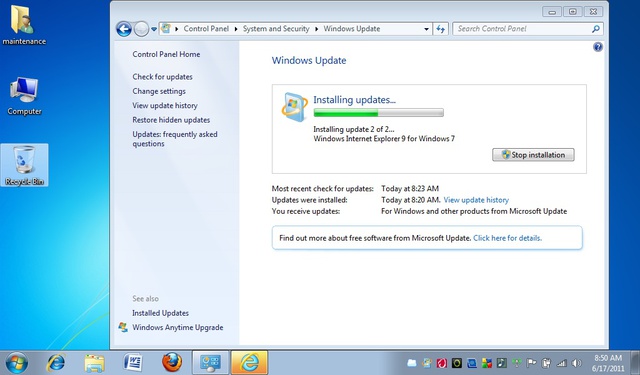
Hãy update để đảm bảo chiếc laptop chạy trơn tru hơn.
Tuy Microsoft luôn khuyên khách hàng hãy để Auto Update nhưng không ít người dùng sau khi thiết lập chế độ này lại gặp phải nhiều vấn đề phiền phức như đang dowload hoặc làm dở một công việc nào đó thì máy lại đột ngột bị chậm và khởi động lại. Để tránh những rắc rối trên thì chúng ta có thể chuyển từ chế độ update tự động sang hiện thông báo mỗi khi có phiên bản mới.
2. Cài đặt trình duyệt ưa thích
Nếu trình duyệt mặc định Internet Explorer từng một thời làm nên tên tuổi của Microsoft thì giờ đây lại trở thành mục tiêu bị “ném đá” nhiều nhất. Mặc dù đã có nhiều cải tiến cả về giao diện lẫn tốc độ duyệt web nhưng dường như định kiến về nó cũng không giảm đi là bao và với những người đã dùng internet lâu năm thì chắc chắn rằng động tác đầu tiên của họ sẽ là tìm một trình duyệt khác để sử dụng ( mặc dù là phải dowload thông qua IE). Hiện tại đang có kha khá lựa chọn cho mọi người như Firefox, Chorme và Opera.
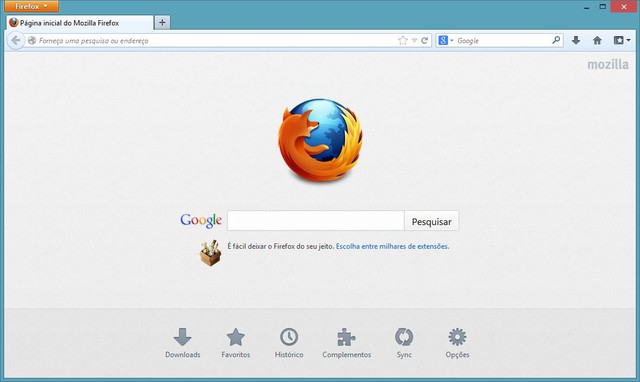
Giao diện của “cáo lửa”.
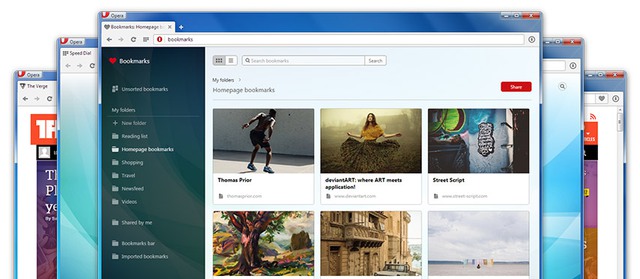
Giao diện của Opera.
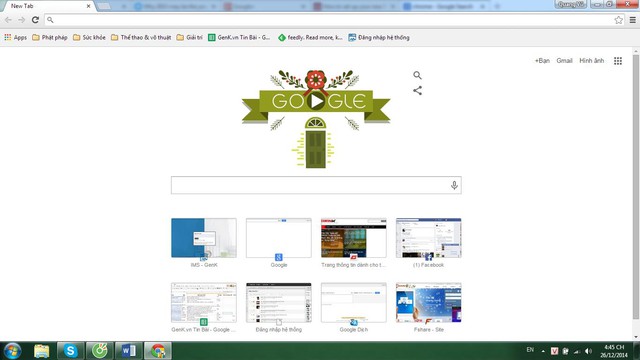
Giao diện cùa Chrome.
3. Cài phần mềm diệt virus
Sau khi đã cài đặt trình duyệt web ưa thích thì bạn hãy chớ vội mà hãy tiếp tục thêm phần mềm diệt virus để bảo vệ an toàn chiếc máy tính của mình trước các mối nguy hiểm đến từ mạng internet.

Các phần mềm Antivirus miễn phí cũng rất tốt đấy.
Đối với người dùng cá nhân, có lẽ vấn đề an ninh thông tin không được đặt ra ở mức sống còn như đối với các tổ chức, doanh nghiệp. Tuy nhiên Virus, Malware, Spyware... là những mối đe dọa rất phổ biến và rất thường trực. Chúng có thể đem lại những thiệt hại rất rõ ràng cho người dùng, nhẹ thì bực mình, tốn đôi chút thời gian, nặng thì mất tiền, thậm chí là rất rất nhiều tiền. Với những lý do trên, các bạn còn chờ gì nữa mà không download ngay một phần mềm diệt virus cho chiếc máy của mình.
4. Xóa các file rác và các phần mềm không dùng đến
Đối với những chiếc laptop mới thì đây là một động tác thừa vì họ mới chỉ vừa cái đặt và chưa sử dụng mấy nhưng theo thời gian thì dữ liệu người dùng bắt đầu nhiều lên kéo theo hậu quả là máy nóng cùng tốc độ chậm chạp thì việc xóa đi những file rác và phần mềm cũ là vô cùng cần thiết. Không chỉ có vậy, nhiều chương trình bây giờ còn có thêm các tính năng đi kèm hữu ích như:
- Dọn dẹp hệ thống máy tính, xóa vĩnh viễn các file không dùng đến.
- Tăng hiệu suất làm việc của các thành phần trong hệ thống.
- Phát hiện và sửa chữa các lỗi trong Registry của Windows.
- Tăng tốc độ truy cập Internet bằng cách xóa bỏ lịch sử duyệt Web, cookies và bộ nhớ cache.

Phần mềm dọn rác nổi tiếng CCleaner.
5. Tạo một file ảnh đĩa và lưu trên bộ nhớ ngoài
Khi chiếc máy tính đã hoạt động trơn tru thì đây là thời điểm lý tưởng để tạo một bản sao lưu dữ liệu của phân vùng chứa hệ điều hành để đề phòng bất trắc. Có hai cách để sao lưu là sử dụng phần mềm backup và ghost để tạo file ISO. Back up có thể khôi phục lại trạng thái ở một thời điểm nào trước đó nhưng yêu cầu vẫn phải vào được win hoặc dùng đĩa để truy cập recovery mode. Nếu chọn cách này và để auto thì trước khi người dùng gỡ hay cài thêm phần mềm hệ điều hành sẽ tự tạo một bản sao phòng khi cần phục hồi lại.

Một chiếc ổ cứng di động là đủ để đảm bảo dữ liệu của bạn an toàn.
Ghost thì khác, nó lưu toàn bộ dữ liệu tại thời điểm tạo file ISO và sau đó không thay đổi được. Mỗi khi cần, người sử dụng chỉ đơn giản là bung cái là file ảnh đã tạo mà không yêu cầu phải vào win. Đa phần mọi người sẽ chọn phương án này ghost chứ ít dùng backup của win vì có một số thông tin cho rằng file backup là vị trí lí tưởng cho virut ẩn náu.
6. Cập nhật driver thường xuyên
Đây là một cách tốt để cải thiện hiệu năng cho chiếc máy của bạn. Các dòng card đồ họa lớn như NVIDIA và Ati Radeon thường xuyên được các nhà sản xuất hỗ trợ bằng cách đưa ra nhiều bản cập nhật mới nhằm cải thiện trải nghiệm chơi game cũng như điều chỉnh màu sắc hiển thị chân thực hơn. Ngay cả kết nôi bluetooth cũng được cập nhật lên 4.0 giúp tăng nhanh đáng kể tốc độ kết nối không dây.

Update theo Windows
Thường thì có hai cách để cập nhật driver là download thủ công trên trang chủ của nhà sản xuất, việc này hơi mất công và cách thứ hai có vẻ công nghiệp hơn nhiều là dùng các bộ driver pack.

Làm kiểu “gà công nghiệp”, bộ driver pack sẽ lo từ A đến Z.
Nếu bạn bị mất đĩa cài đặt hoặc driver phần cứng và không muốn bỏ ra hàng giờ để tìm kiếm trên internet hay thậm chí là trả tiền mua đĩa driver mới thì các bộ driver pack chính là giải pháp tuyệt vời trong trường hợp này. Có nhiều sự lựa chọn khi làm cách này là có thể dowload nguyên file ISO bộ cài rồi để auto chạy hoặc tải một phần mềm scan toàn bộ phần cứng, tìm driver và cài tự động qua mạng internet.
7. Cài đặt các chương trình tối ưu hóa hệ thống
Nếu bạn là một người khó tính luôn đòi hỏi chiếc máy của mình phải trong trạng thái tốt nhất hoặc một game thủ chuyên chơi các trò đòi hòi cấu hình cao thì điều này là cần thiết. Các chương trình này là tập hợp của 6 điều trên nên bạn chỉ cần cài đặt và sau đó có thể yên tâm mà sử dụng.

Với từng này tiện ích thì bạn có thể yên tâm về tình hình “sức khỏe” của chiếc máy tính.
Chức năng của các phần mềm này là tối ưu hóa nhờ vào việc phát hiện và ngăn chặn kịp thời các tác nhân có hại tới hoạt động của hệ điều hành. Phần mềm thực hiện chế độ rà soát hệ thống 1 cách hoàn toàn tự động, giúp máy tính chạy nhanh và ổn định cùng khả năng tự giải quyết các vấn đề sức khỏe máy tính và chúng ta không phải mất thời gian quý báu để làm thủ công. Ngoài ra, CPU và RAM của máy tính cũng sẽ được bảo vệ và công nghệ đám mây đảm bảo cập nhật dữ liệu thường xuyên.
Tham khảo: Pcworld
NỔI BẬT TRANG CHỦ

Ảnh của Tim Cook chụp với Duy Thẩm bị CĐM quốc tế nghi ngờ Photoshop
Bài đăng trên mạng xã hội X liên quan đến chủ đề này đã thu hút gần 600.000 lượt xem.
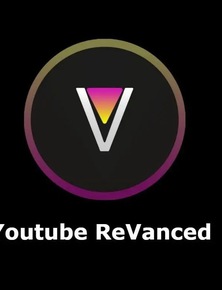
YouTube mạnh tay với các ứng dụng chặn quảng cáo: Người dùng YouTube ReVanced sắp phải đối mặt với hàng loạt vấn đề sau
